WordPress サイトがダウンしているか、ロードされていませんか? これが何をすべきかです(簡単な修正)
公開: 2023-04-19破損した Web サイトを訪問者に提供したことがありますか?
私たちからそれを取ってください – それはいい気分ではありません.
訪問者に最善を尽くしたいと考えています。 プラグインはそれを実現するのに役立ちます。 しかし、プラグインがこのようにウェブサイトをクラッシュさせる可能性があることを誰が知っていましたか.

コアまたはテーマを更新した後、多くのユーザーがおそらくクラッシュを経験しています。
更新が原因でクラッシュが発生したかどうかさえ知らない人もいます。 ある晴れた朝にサイトを開いたところ、何も表示されていないか、エラーが発生しています。
これは良い場所ではありません。
訪問者は空白のページにアクセスすることを好みません。 彼らはそのようなウェブサイトから跳ね返り、二度と戻ってこないでしょう。
訪問者は潜在的な顧客です。
これが長く続くと、収益コレクションにへこみが見られるようになります。
数年前、私たちはあなたが今日いる正確な位置にいました. ホームページがダウンしており、ご心配をおかけしました。
幸いなことに、サイトを非常に迅速に立ち上げることができました。
この記事では、Web サイトを修正する方法と、WordPress サイトの読み込みが停止する原因について説明します。
読む …
WordPress サイトがダウンしていますか? これを修正する方法は次のとおりです
壊れたウェブサイトに対処しなければならないのは残念です。 あなたは自分のビジネスに専念したほうがよいでしょう。 代わりに、この Web サイトで立ち往生しています。
ここでは時間が重要です。
それでは、面倒なことはせずに、サイトを修正しましょう –
修正は原因によって異なります。
サイトがダウンした原因を知っていますか? これがあなたに馴染みがあるかどうかを確認してください:
- プラグインまたは WordPress コアを更新しようとしました。
- ソフトウェアを長期間更新せず、バージョンをまたいでアップグレードしていた可能性があります。
- 更新前に、空白のときに Web サイトが終了する可能性があります。
- どのページも開くことができません。 ログインページすらありません。 これは、Web サイトにログインできないことを意味します。
これがあなたに起こったことである場合、更新が原因です。

多くの人は更新に精通していますが、更新の安全性についてはあまり考えていないでしょう。
プラグイン、テーマ、さらにはコアの主要な更新ごとに、更新によってサイトが壊れた多くのケースが発生します. WordPress 自身のフォーラムのスレッド数を見てください。
あなたのウェブサイトは、特定のバージョンのプラグイン、テーマ、またはコアを中心に構築されています。 更新すると、サイトにインストールされている他のプラグインやテーマと互換性がなくなる可能性があります。
この非互換性が何であるかを正確に理解するには、このセクションにジャンプしてください。
幸いなことに、更新を安全に実装する方法があります。ステージング サイトが必要です。
ステージング サイトは、ライブ サイトのレプリカです。 ライブ サイトを壊すことなく、そこで更新をテストできます。
ステージング サイトの助けを借りて、壊れたサイトを修正することもできます。
サイトを復旧して実行するには、コア アップデートをロールバックするか、プラグインを無効にする必要があります。
管理パネルにアクセスできないため、サイトのバックエンドに移動して修正を実装する必要があります。 これには、非常に危険な試みである WordPress のファイルとフォルダーをいじることが含まれます。
必要のないものを削除または変更してしまうと、Web サイトがめちゃくちゃになります。 確かに、ガイドに従ってWordPressの白い画面の問題を修正することはできますが、対処すべき問題は他にもあります.
そのリスクを冒さず、ステージング サイトを使用して Web サイトを修正することをお勧めします。
心配しないで。 私たちは 10 年近く WordPress の Web サイトを管理しており、多くの人々のサイトの復旧と運用を支援してきました。 以下にリストした手順に従うだけです–
潜る前に…
あなたのウェブサイトが本当にダウンしていることを確認してください。 サイトの更新中に問題が発生した可能性がありますが、永続的な問題ではない可能性があります。
> キャッシュをクリアして、サイトがまだ空白かどうかを確認してください。
> 次に、あなたのサイトが WordPress サイトを適切にロードしていないのか、それとも他のユーザーにも影響を与えているのかを確認してください。 コンピューターまたは CDN に問題がある可能性があります。
次のツールを使用して、サイトがダウンしているかどうかを確認できます。
- https://downforeveryoneorjustme.com/
- https://www.isitdownrightnow.com/
- https://down.com/
サイトが本当にダウンしている場合は、読み進めてください…
1. 更新によりサイトが壊れましたか? ここに修正があります
Web サイトを元に戻して実行するには、大惨事を引き起こした更新をロールバックする必要があります。
- 管理ダッシュボードにアクセスできる場合は、ロールバック プラグインをインストールしてアップデートをダウングレードするだけです。
- ダッシュボードにアクセスできない場合は、Web サイトのバックエンドに戻って手動でアクセスする必要があります。
どのような状況であっても、このガイドでは、実行する必要がある正確な手順を示します – WordPress プラグインをロールバックする方法.
しかし、WordPress コアがダウンタイムを引き起こした場合はどうなるでしょうか? どうやってそれを元に戻すのですか? その方法をご紹介します。 さあ行こう…
ステップ 1: ステージング サイトを作成する
a) BlogVault に登録します。
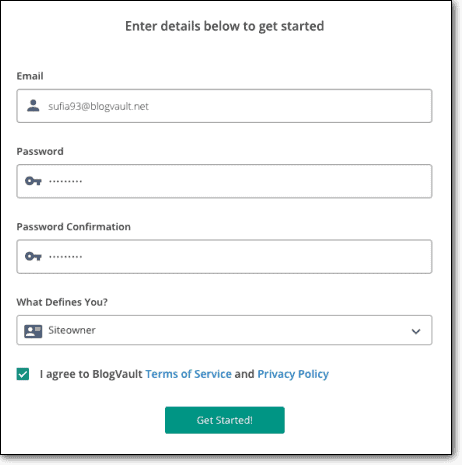
b) 次に、サイトの URL を追加します。
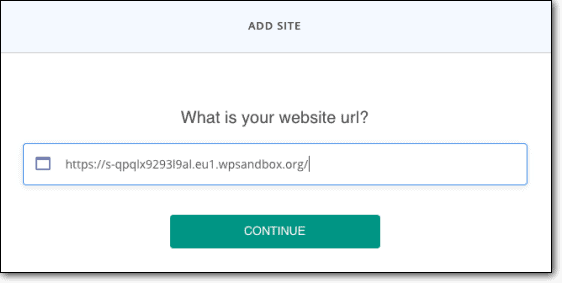
c) Web サイトの資格情報を入力します。 BlogVault は、そのプラグインをサイトに自動的にインストールします。 そして、サイトの完全なバックアップを開始します。
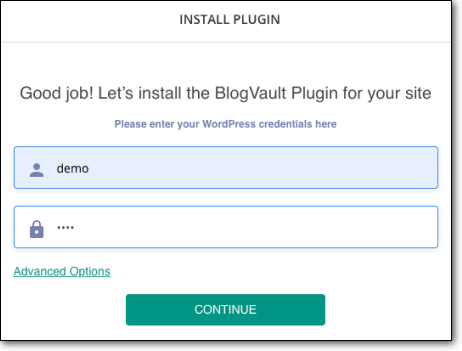
インストールに失敗した場合は、FTP クライアント経由でプラグインをアップロードできます。
1.パソコンにBlogVaultプラグインをダウンロードします。
2. FileZilla をダウンロードして、コンピュータにインストールします。 それを開き、FTP 資格情報を入力します。 (資格情報がない場合は、ホスティング プロバイダーに問い合わせてください。)
3. Filezilla ウィンドウの右側に、 Remote Siteというパネルがあります。 そのパネルで、 public_html > wp-contents > pluginsに移動します。
4. Filezillaウィンドウの左側で、BlogVault を保存したフォルダーを開きます。 BlogVault zip フォルダーを選択し、右クリックします。 [アップロード]オプションを選択します。 BlogVault は plugins フォルダーにアップロードされます。
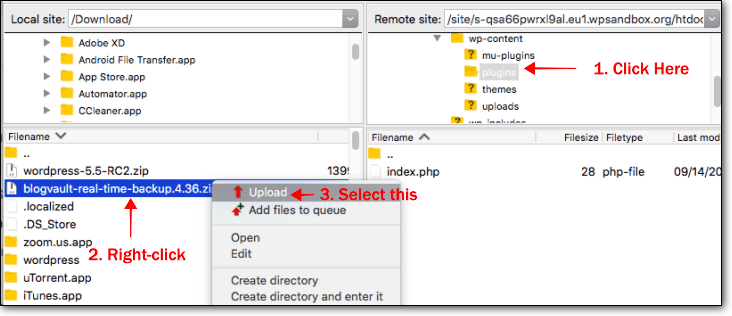
5. プラグインをアップロードした後、 BlogVault のダッシュボードを開き、 [BlogVault プラグインは既にインストールされていますか?] の横に表示される [今すぐチェック]ボタンをクリックします。 次に、プラグインが既にサイトにインストールされていることが通知されます。
d) BlogVault がサイトの完全なバックアップを取得したら、 [サイト]に移動して、 Web サイトを選択します。
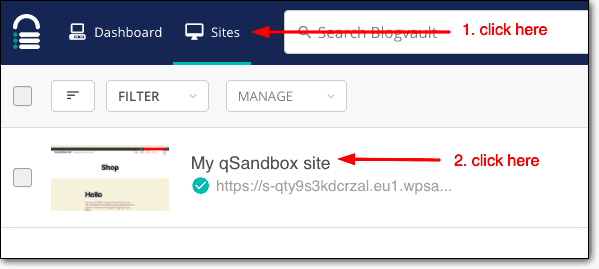
e) 次のページで、 [Staging]セクションに移動し、 [Add Staging] > [Submit]を選択します。 BlogVault がステージング サイトの作成を開始します。
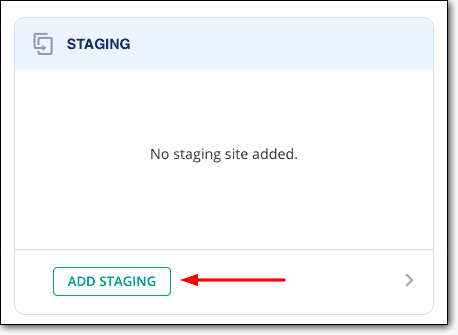
f) ステージング サイトの準備が整うと、 [サイトの詳細ページに戻る] を含むいくつかのオプションが表示されます。 クリックして。
g) サイトの詳細ページで、 [ステージング]セクションに移動し、次の記号をクリックします>
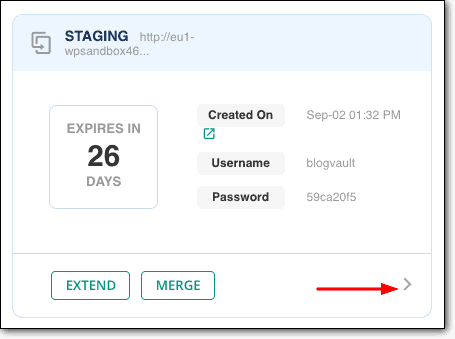
h) 次のページで、ユーザー名、パスワード、ホスト、およびポートを含む SFTP の詳細を書き留めます。
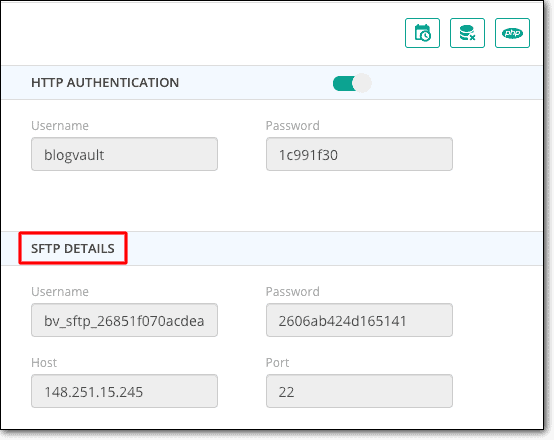
ステップ 2: SFTP 資格情報を使用してサイトのバックエンドにアクセスする
を。 Filezilla を再度開きます。 前のステップで書き留めた SFTP クレデンシャルをここに挿入し、 [クイック接続]をクリックします。

Filezilla はステージ サイトに接続し、サイトのバックエンドにアクセスできるようにします。
b. Filezilla ウィンドウの右側に、 public_htmlフォルダーが表示されます。 クリックして。
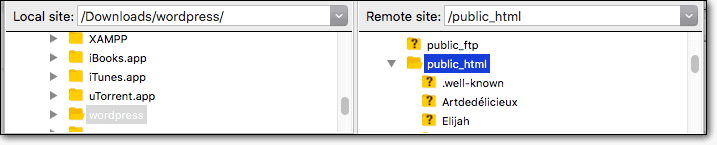
ステップ 3: 以前のバージョンのコアをダウンロードする
a) このページから以前のバージョンのコアをダウンロードする必要があります。
どのバージョンを選択すればよいかわからない場合は、念のため、最後から 3 番目のバージョン (下の図を参照) を選択することをお勧めします。
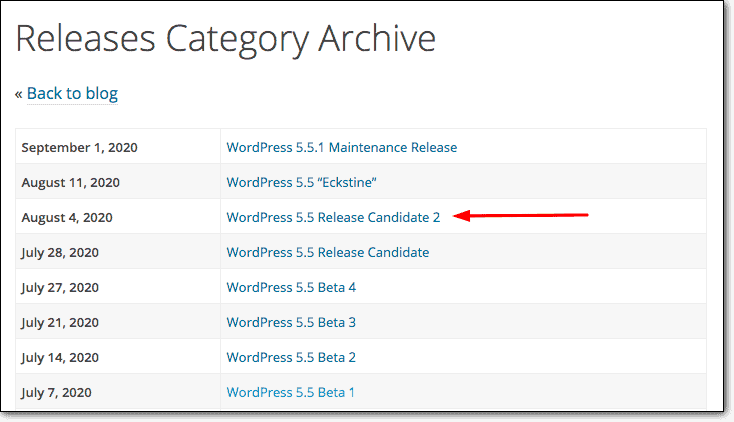
b) コアは、ほとんどの場合、ローカル コンピューターのダウンロード フォルダーに zip 形式で保存されます。 ダウンロード フォルダに移動し、コアを解凍します。
c) 次に、この古いコアを public_html フォルダーにアップロードする必要があります。
FileZilla にアクセスします。 Local siteとしてマークされたパネルで、 Downloadsに移動します。
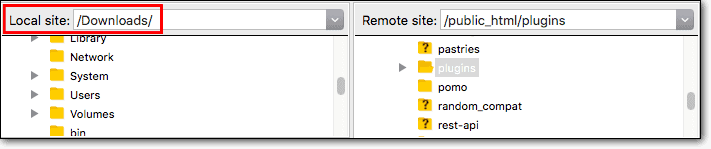
d) Downloads フォルダー内に、解凍した WordPress コアがあります。 ローカル サイトの下のパネルに表示されます。
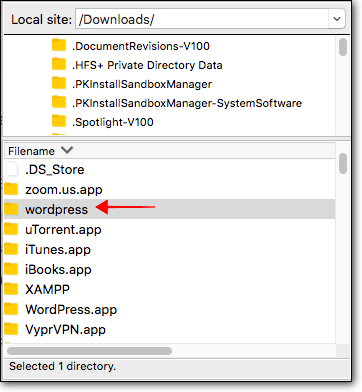
e) それを 2 回クリックして、WordPress フォルダーにアクセスします。
f) フォルダーの内容を public_html フォルダーにアップロードする必要があります。
- まず、リモート サイト パネルからpublic_html フォルダーを選択します。
- WordPress フォルダーの内容をすべて選択し、右クリックします。 次に、 [アップロード]を選択します。
- WordPress は public_html フォルダーへのアップロードを開始します。
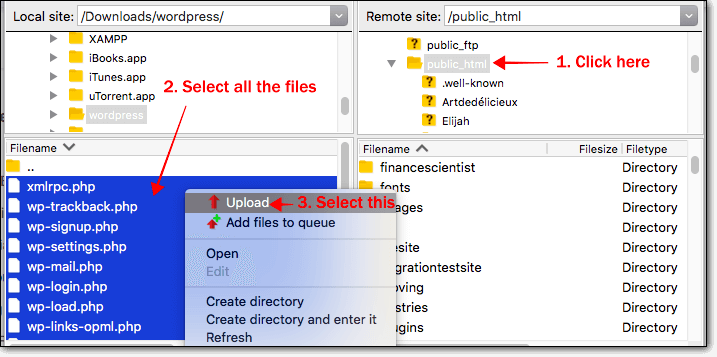
Filezilla は、public_html フォルダー内に既に存在するファイルを置き換えることができるかどうかを尋ねます。 [はい]を選択します。
コアのアップロードには数分かかります。 プロセスが完了したら、ステージング サイトを確認します。
ステップ 4: ステージング サイトを確認する
すべてがうまくいけば、空白のサイトやエラー ページのあるサイトではなく、通常の Web サイトが表示されるはずです。
ホームページ、連絡先、価格ページなど、重要なページをすべて確認してください。 広告とサブスクリプション ボックスが機能しているかどうかを確認します。
大丈夫?
それでは、ライブ サイトを修正しましょう。
ステップ 5: ステージング サイトをライブ サイトにマージする
a) BlogVault ダッシュボードを開きます。
b) サイトを選択し、[ステージング] セクションまで下にスクロールします。 Mergeのオプションが表示されるはずです。
BlogVault は、ステージング サイトに追加および削除された新しいファイルを確認できるページを生成します。
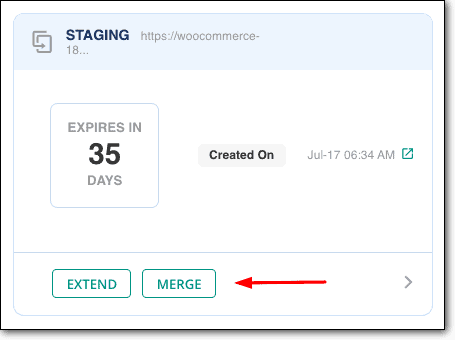
c) 下にスクロールして[続行]をクリックします。
BlogVault は、ステージング サイトとライブ サイトのマージを開始します。 WordPress Staging to Live に関するこの包括的なガイドを読む
以上です。
ウェブサイトの修正おめでとうございます。 あなたはドーナツに値する。 冗談だ!
サイトが修正されたとしても、プラグインまたはコアを更新しようとすると、再び問題が発生する可能性があります。
幸いなことに、サイトを更新するときにサイトが再び壊れないようにするための手順があります。 手順については、このセクションにジャンプしてください。
とはいえ、更新によってサイトが壊れなかったとしたらどうでしょう。 ある日はサイトが完全に正常に動作していたのに、別の日にはエラーが発生したり空白になったりした理由がわからない場合はどうすればよいでしょうか。
その場合、上で示した修正は機能しません。
しかし、心配する必要はありません。 サイトが空白になったり、エラーが発生したりする原因が何であれ、それを修正する方法を示します. さあ行こう -
2. ウェブサイトがハッキングされた? ここに修正があります
ハッキングされたサイトの最も一般的な症状の 1 つは、基本的にあなたの Web サイトが空白であることを意味する死の白い画面です。
場合によっては、ページが壊れたり、機能が停止したり、さまざまなコンテンツが失われたりします。 エラーが表示されるようになることもあります。
サイトがダウンしているか、これらのいずれかが発生している場合は、サイトがハッキングされている可能性が高くなります。
ハッキングされたためにサイトがダウンしているかどうかを確認するには、サイトをスキャンする必要があります。
その後、サイトをクリーンアップして稼働させる必要があります。
これを行うのに役立つガイドがあります – ハッキングされたサイトを修正する方法.
サイトがハッキングされた理由や方法について詳しく知りたい場合は、ここをクリックしてください。
3. 一時停止されたサイトのホスティング? ここに修正があります
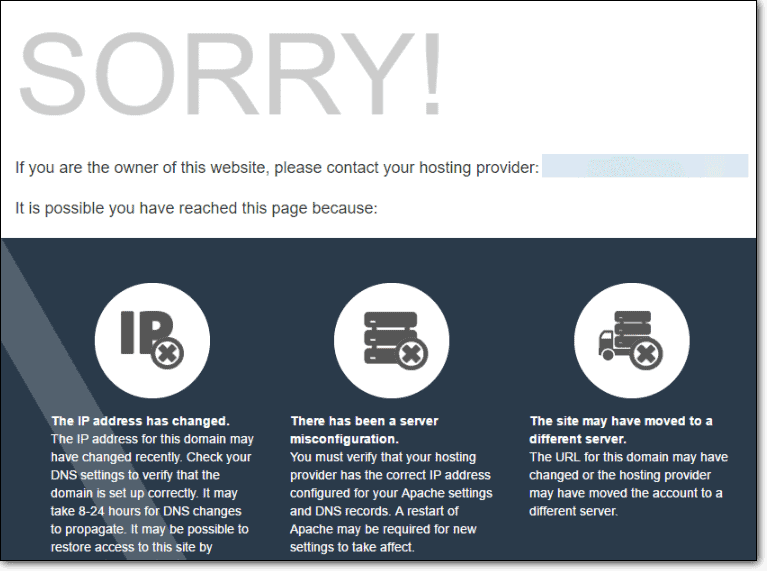
サイトを読み込めなかったもう 1 つの理由は、ホスティング プロバイダーがサイトを一時停止したためです。
なぜ?
考えられる理由があります。
プランの更新を忘れている可能性があります。 彼らのポリシーに違反した可能性があります。 または、より一般的には、サイトがハッキングされている可能性があります。
原因が何であれ、サイトの一時停止を今すぐ解除するためにできることはわかっています。
このわかりやすいガイドの手順をまとめました– Webホストの一時停止されたサイトの修正.
サイトを修正する以外に、ウェブ ホストの一時停止に興味があり、ホスティング プロバイダーがハッキングされたサイトを一時停止するほど偏執的である理由を理解したい場合は、このセクションにジャンプして回答を求めてください。
4. ドメインまたはホスティングの有効期限が切れていますか? ここに修正があります
サイトの所有者や管理者の間で、ドメインやホスティング プランの更新を忘れることはよくあることです。
ドメインとホスティングの両方が期間限定で購入されます。 ベンダーは、12 ~ 36 か月の範囲の有効期間を提供しています。
有効期間が終了すると、ドメインまたはホスティングの有効期限が切れます。 これにより、Web サイトでエラーがスローされる可能性があります。
ドメインとホスティング プランがまだ有効かどうかを確認することをお勧めします。
ほとんどのベンダーは、プランがまもなく期限切れになることを知らせるメールを送信します。 したがって、メールを確認することをお勧めします。
36 か月などの長期プランに加入していた場合、ドメインとホスティングをどこから購入したかさえ覚えていない可能性があります。
プロのヒント: whoisと呼ばれるこのツールを使用して、サイトがホストされている場所とドメインの購入元を確認します。 ドメインとホスティングを別のベンダーから購入した可能性があります。
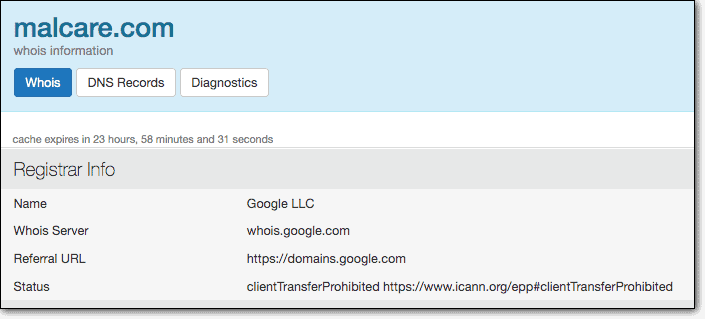

ベンダーの名前がわかったら、ベンダーのアカウントにログインして、ドメインまたはホスティング プランを更新する必要があります。
ユーザー名とパスワードを覚えていないためにベンダーの名前にアクセスできる場合は、次のトリックを使用できます –
- ベンダーの名前を知っていますよね? たとえば、Bluehost です。 Bluehost からドメイン名とホスティングの両方を購入しました。
- メール アカウントを開き、ベンダーの名前を使用して、ベンダーから送信されたはずのメールを引き出します。
- ベンダーのサイトを開き、ログイン ページに移動します。
- ログインページで、このオプションと呼ばれるForgot Passwordを選択します。 彼らはあなたの登録された電子メールアドレスを尋ねます。 あなたの電子メールを入力してください – あなたのベンダーの電子メールを見つけたもの.
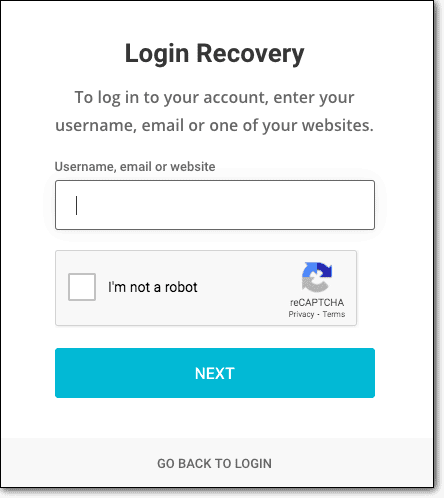
- 新しいパスワードを設定できるリンクが送信されます。 新しいパスワードと電子メール アドレスを使用してベンダー アカウントにログインし、ドメインまたはホスティング プランを更新します。
- サイトは数日で稼働するはずです。
ドメインとホスティングの有効性について詳しく知りたい場合は、このセクションに進んでください。
5. ホスティングの制限に直面していますか? ここに修正があります
ホスティング プロバイダーによって課せられた制限により、Web サイトがダウンしている可能性があります。
ホスティング プロバイダーは、Web サイトに予備のリソースを提供します。
人体のエネルギーと考えてください。 人がエネルギーを使い果たすと、疲労や衰弱の症状が現れます。
同様に、サイトがリソースを使い果たすと、 503 Service UnavailableまたはFatal や Error: Maximum Execution Time of 30 Seconds Exceeded などのエラーがスローされ始めます (これらについては以下で詳しく説明します) 。

プラグインを追加または更新しようとすると、このようなエラーが発生する可能性があります。
Web サイトが DDoS 攻撃と呼ばれる特定の種類のハッキング攻撃を受けている場合にも、このエラーが発生します。
この問題を解決するには、まず原因を正確に特定する必要がありますか?
これを自分で理解するのは難しいでしょう。 ホスティングプロバイダーに相談して正確な原因を特定し、問題を解決するための支援を求めることをお勧めします.
場合によっては、ホスティングプロバイダーがあなたを助けることができない、または助けたくない場合は、以下の手順に従ってください –
- サイトをダウンさせたのは、サイトに追加していたプラグインですか? 次に、そのプラグインを削除します。 ただし、wp-admin ダッシュボードにアクセスできない場合は、プラグインを手動で無効にする方法についてこのガイドに従ってください。
- プラグインの更新中にサイトがクラッシュした場合は、このガイドの助けを借りてプラグインをダウングレードする必要があります – WordPress プラグインをロールバックする方法.
- サイトが 503 エラーをスローしている場合は、 DDoS 攻撃を受けている可能性があります。 DDoS 攻撃を停止して防止する方法は次のとおりです。
- サイトを修正したら、より優れたサポート サービスを提供する別のホスティング プロバイダに移行することをお勧めします。 最高の WordPress ホスティング プロバイダーに関する私たちの見解をご覧ください。
そもそもWordPressサイトがロードされなかったのはなぜですか?
あなたのウェブサイトは稼働しています。これは素晴らしいことです。 しかし、そもそもなぜダウンしたのかを知ることは役に立ちます。
原因を知ることは、これを防ぐために何ができたかを理解するのに役立ちます。
では、なぜ私の WordPress サイトがダウンしているのでしょうか?
あなたのサイトは、以下にリストされた 1 つまたは複数の理由によりダウンしている可能性があります。
を。 コアまたはプラグインまたはテーマを更新しました
他のソフトウェアと同様に、WordPress プラグイン、テーマ、さらにはコアもアップデートを受け取ります。
これらは、新機能の実装と脆弱性の修正に役立ちます。 これにより、更新が非常に重要になります。 更新を停止すると、ハッカーがテーマ、プラグイン、またはコアの脆弱性を悪用して、Web サイトをハッキングする可能性があります。
問題は、更新によって Web サイトが壊れることも知られていることです。
疑問に思われるかもしれませんが、更新によって Web サイトが機能しなくなるのはなぜでしょうか?
たとえば、コアを更新しようとしているとします。 Web サイトにプラグインやテーマがインストールされていない場合でも、恐れることなく更新できます。
ただし、プラグインとテーマの存在により、操作が危険になります. すべてのプラグインとテーマは、WordPress コアの古いバージョンと互換性がありました。 新しいバージョンと互換性がなくなる可能性があります。
これが、プラグインとテーマの開発者がコア更新の直前に更新をリリースする理由です。 彼らは、ソフトウェアがコアに追いつくことを望んでいます。
ただし、更新を信頼することはできません。
問題が発生し、サイトがダウンする可能性が高くなります。
b. あなたのウェブサイトはハッキングされています
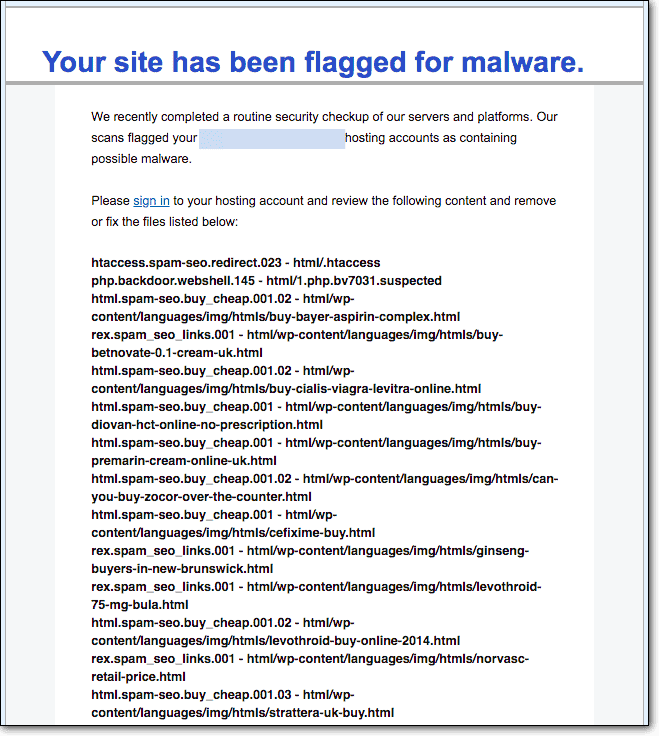
あなたは疑問に思っているに違いありません – 一体なぜ誰かがあなたのウェブサイトをハッキングすることに興味を持っているのでしょうか? 銀行ではありません。 おそらく、それほど人気がなく、数百のトラフィックしか集めていません. では、なぜ誰かがあなたのサイトをハッキングしたいと思うのでしょうか?
簡単な答え: 彼らはあなたのリソースを狙っています。
どのリソース?
あなたのウェブサイトを家と考えてください。
確かに大邸宅ではありませんが、小さなキャビンでも椅子、テーブル、ラグ、シャンデリア、ビリヤード台などがあります。これらは盗まれて利用される可能性があります。 放浪者はあなたの小屋を 1 泊か 2 泊するために使用できます。
どんなに小さくても、これらはすべて、使い方を知っている人のためのリソースです。
あなたのウェブサイトにも利用できるリソースがあります。 たとえば、ホスティング サーバーを使用して、海賊版の映画、テレビ番組、ソフトウェアなどの違法なファイルを保存することができます。
それだけでなく、ハッカーはサイトから財務データや医療データを抽出してオンラインで販売したり、身代金を要求したりする可能性があります。
彼らがデータを抽出することを望んでいない場合、目標はリソースをできるだけ長く使用することです。 引っ掛からないように慎重に作業します。 しかし、ハッキングされたサイトを処理する際に間違いを犯すことは珍しくありません。
彼らはあなたのサイトの何かを変更することになるかもしれません.
場合によっては、ハッカーがホスティング サーバー スペースを使用して、ウェブサイトを停止させたり、エラーを発生させたりする可能性があります。
c. あなたのウェブサイトはあなたのホスティングによって一時停止されています
ハッキングされた WordPress Web サイトは、多くの影響を受ける可能性があります。
ブラウザや検索エンジンによってブラックリストに登録されたり、空白になったり、次のようなエラーがスローされたりする可能性があります。
「あなたのアカウントは停止されました。 詳細については、ホスティング プロバイダーにお問い合わせください。」
この特定のエラーは、ホスティング プロバイダーに関連しています。
これは、ホスティング会社があなたのウェブサイトがハッキングされていることを発見し、すぐにサイトを停止したことを意味します。
これは、1 つのサーバーが何百もの Web サイトを格納している共有ホスティング サービスでは一般的です。
ホスティング プロバイダーは、ハッキングされたサイトを一時停止して、同じサーバー上の他のサイトを保護します。
しかし、ハッキングされたサイトが他のサイトにどのように影響するのでしょうか? 良い質問。
あなたがアパートがたくさんある建物に住んでいると想像してみてください。 あるアパートで致命的な病気が発生した場合、その特定のアパートは病気の蔓延を防ぐために隔離されますよね?
同様に、ハッキングされたサイトからのマルウェアの拡散を阻止するためにサイトが停止されます。
それだけではありません。 すべてのサーバーには限られたリソースがあります。 これらのリソースは、サーバーがホストしている Web サイト間で分散されます。
ハッキングされた Web サイトは、リソースを独占することが知られています。
これは、あなたの Web サイトが、同じサーバー上の他の Web サイトに割り当てられたリソースを盗む可能性があることを意味します。
これらのサイトでは、サイトの読み込み速度が低下します。 一部の Web サイトはクラッシュすることさえあります。
ホスティング プロバイダーのビジネスが危機に瀕しています。
これが、彼らがあなたのサイトを停止した理由です。
ホスティング プロバイダーによる Web サイトの一時停止について詳しく知りたい場合は、次の記事をご覧ください。
- GoDaddy 停止サイト
- SiteGround ウェブサイトの一時停止
- Liquid Web サイトの一時停止
- Bluehost アカウントの一時停止
- HostGator の中断された Web サイト
d. ドメインまたはホスティングのサブスクリプションの有効期限が切れています
すべての WordPress Web サイトには、ドメインとホスティングがあります。
ドメインは、example.com のようなウェブサイトの名前です。 ホスティングは、サイトがホストされているサーバーです。
しばらく前にドメインまたはホスティングを購入した場合は、プランの有効期限が切れている可能性があります。
これは通常、有効期間が 24 ~ 36 か月の長い場合です。 サブスクリプションを更新する必要があることを人々は忘れがちです。
通常、ホスティング プロバイダーは、サブスクリプションが終了する 1 か月前に、プランが期限切れになることを通知し始めます。 彼らは数日おきにあなたにメールを送ります。
ドメインとホスティングを別のベンダーから購入した可能性があります。 その場合、サブスクリプションは別の日付で終了する場合があります。 両方のベンダーから、サブスクリプションを更新するよう通知する電子メールを受信する必要があります。
これらの電子メールを受信できなかったり、時間内に更新できない場合、ベンダーはアカウントを一時停止します. Web サイトに次のいずれかのメッセージが表示される場合があります。
- このドメインは現在利用可能です。
- このアカウントは有効期限が切れています。
- ホスティング プランの有効期限が切れています。
e. ホスティング リソースを使い果たしました
あなたのサイトはサーバー上でホストされています。 このサーバーは、Bluehost、HostGator、SiteGround などのホスティング サービスによって提供されます。
長年にわたり、多くの WordPress サイト所有者が、 503 Service UnavailableまたはFatal や Error: Maximum Execution Time of 30 Second Exceeded などのエラーをスローしていた Web サイトを私たちに提供してきました。
あなたのウェブサイトはこのようなエラーをスローしていませんか?
もしそうなら、それらを修正しようとする前に、まずそれらが何を意味するのかを理解しましょう.
→ 503 サービス利用不可エラー

WordPress ウェブサイトはサーバー上でホストされています。 このサーバーは、Web サイトが適切に機能するためのリソースを割り当てます。
簡単にするために、Web サイトが受け取るトラフィックの数に基づいてリソースが割り当てられるとしましょう。
サイトが予想以上のトラフィックを受信し始めると、サーバーがクラッシュして 503 エラーがスローされます。
これは通常、Web サイトがハッカーからの攻撃を受けている場合に発生します。 サイトをクラッシュさせる目的で、偽のトラフィックを Web サイトに送信します。 このタイプの攻撃は DDoS 攻撃と呼ばれます。
気分転換によく使われます。 あなたがサイトの修正に忙殺されている間に、ハッカーは脆弱なプラグインやテーマ、または脆弱なユーザー資格情報を使用してサイトへのアクセスを取得します。
→致命的なエラー: 最大実行時間の 30 秒を超えました

プラグインやテーマのインストールなどの操作を実行しているときに、致命的なエラーが発生する可能性があります。
サイトにインストールするすべてのプラグインまたはテーマは、サイトのリソースを使用して操作を実行します。
WordPress ウェブサイトで操作できるリソースは限られています。 インストールまたは更新しようとしていたプラグインまたはテーマが、割り当てられたよりも多くのリソースを必要とする場合、サーバーは致命的なエラーをスローし始めます。
> Web サイトのダウンタイムが与える影響
サイトのダウンタイムの結果は醜いものです。 以下にリストした 1 つまたは複数の影響が発生する可能性があります。
- サイトでサービスや製品を販売している場合、ダウンタイムは潜在的な顧客と収益を失う原因となります。
- 壊れた Web サイトは、特に何日もダウンしている場合、現在の顧客に悪い印象を与える可能性があります。 何かがおかしいのではないか、それがサービスに影響を与えるのではないかと考えるのは自然なことです。
- 通常の訪問者はすぐに競合他社に移り、あなたのことをすべて忘れてしまいます. 検索エンジンのランキングはヒットします。 これは、すべての SEO の取り組みが無駄になることを意味します。
- あなたのウェブサイトはあなたのビジネスの顔です。 ダウンしている場合、将来のビジネス パートナーや潜在的な投資家は自信を失う可能性があります。
幸いなことに、これらすべての結果が現れるまでには時間がかかります。 問題がエスカレートする前にサイトを修正できます。
あなたのウェブサイトが決してダウンしないようにする方法は?
がっかりするつもりはありませんが、ここに真実があります。今のところ Web サイトを修正したとしても、サイトが二度とダウンしないという保証はありません。
良いニュースは、それが起こらないようにするための措置を講じることができるということです. できることは次のとおりです。
1. ステージング サーバーでサイトを更新する
更新によって Web サイトが壊れる可能性があることは十分承知しています。
また、更新をスキップするのは得策ではないこともわかっています。
これはキャッチ 22 の状況です。
この問題を解決するには、ステージング サイトを使用するしかありません。
ステージング サイトは、ライブ サイトのレプリカです。 ステージング環境でスムーズに更新できる場合は、本番サイトの更新に進みます。
ただし、サイトが壊れている場合は、開発者に連絡して助けを求めることができます. このようにして、ライブサイトは安全で快適な状態を保ちます。
WordPressサイトを安全に更新する方法に関するヒントについては、このガイドをお読みください。
2. Web サイトをハッカーから保護する
ハッキングされた Web サイトもダウンタイムを引き起こす可能性があります。
Web サイトをハッカーから保護する必要があります。
セキュリティ プラグインは、まさにそれを実現するのに役立ちます。
選択できるセキュリティ プラグインは多数ありますが、すべてのセキュリティ プラグインが効果的なセキュリティ対策を提供するわけではありません。
多くは、Web サイトを保護しているように見える機能を多数提供しています。 しかし、これらはハッカーが簡単に回避できる時代遅れの方法です。
市場で最も人気のあるセキュリティ プラグインのいくつかをテストし、それについてここに書きました – 最高の WordPress セキュリティ プラグイン.
セキュリティプラグインはすべてのベースをカバーする必要がありますが、他のいくつかのセキュリティ対策を試すことに興味がある場合、または単に WordPress のセキュリティについて学びたい場合は、彼のガイド – WordPress Security Guide をチェックしてください.
3. ホストの停止からサイトを保護する
ホスティング プロバイダーは、さまざまな理由で Web サイトを一時停止します。 それらは:
- サイトにマルウェアが存在する。
- ホスティング サブスクリプションの有効期限が切れました。
- ウェブサイトがポリシーに違反しました。
上記のいずれかの原因でサイトが停止されないようにするには、次のことを行う必要があります。
- ファイアウォール、ログイン保護などの対策を講じて Web サイトを保護するセキュリティ プラグインを Web サイトにインストールします。
- ハッカーがサイトにインストールされている脆弱なテーマやプラグインを悪用できないように、 Web サイトを最新の状態に保ちます。
- ドメインまたはホスティングのサブスクリプションの有効期限が切れたときのリマインダーを設定します。 リマインダーを設定するために定期的に使用しなくなったGoogleカレンダーまたはその他のアプリで行うことができます. そうすれば、サブスクリプションの更新を見逃すことはありません。
- ホスティング プロバイダーまたはドメイン ベンダーのポリシーをよく読んでください。 ポリシーは理解しにくい場合があるため、ベンダーまたはホスティング プロバイダーに相談して、ポリシーで禁止されていることの概要を簡単に把握することをお勧めします。 彼らがウェブサイトを一時停止した時間について尋ねることができます。 彼らがなぜそれをしたのかを理解するようにしてください。
4. ドメインやホスティングの有効期限を逃さない
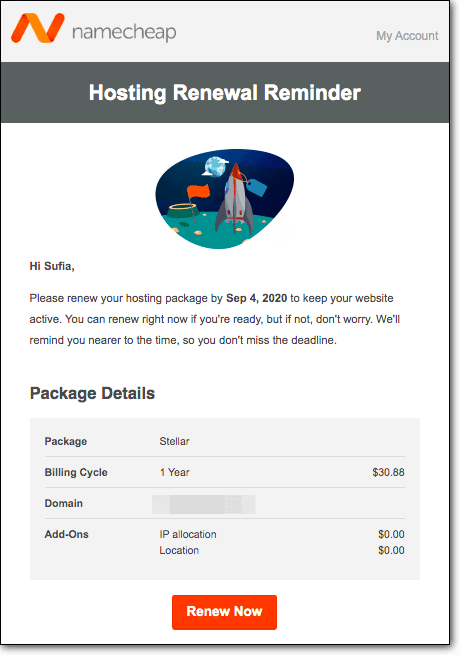
これについては、前のセクションで既に説明しました。
基本的に、サブスクリプションの更新日を逃さないようにする方法を見つける必要があります。
Google カレンダーやよく使うアプリにリマインダーを設定できます。
それが私たちの仕事です。
更新を担当するチーム メンバーは、カレンダーにリマインダーを設定します。 バックアップ オプションとして、もう 1 人のメンバーが自分のカレンダーにリマインダーを設定しています。
更新の最終日を逃さないようにする方法について他にアイデアがある場合は、下にコメントを残してください.
5. 上位のホスティング プランに移行する
現在のホスティング プランで制限が適用されている場合は、契約の一部である必要があります。
購読しているホスティング プランには、限られたリソースが付属しています。 サイトを実行するためにより多くのリソースが必要な場合は、上位のプランに移行してください。
それを行う余裕がない場合は、現在のホスティング プランの価格でより多くを提供するホスティング プロバイダーを探してください。
そうは言っても、警告する必要があります。物事を額面どおりに受け取らないでください。
多くのオンライン ビジネスは、完全に真実ではない主張をすることをためらいません。
次のことをお勧めします。
- 低価格でより多くのサービスを提供しているホスティング プロバイダーを見つけてください。
- 彼らが提供するサービスについてのレビューを読んでください。 最近では、レビューを捏造することは難しくありません。 フォーラムや Facebook グループに投稿されたレビューを読んでください。
- また、ホスティング プロバイダーについて率直な意見を求めることもできます。 Reddit フォーラム、ホスティング、または WordPress 関連の Facebook グループに質問を投稿してください。
賢明に選択してください。
次は何?
Web サイトのダウンタイムの経験は悲惨な出来事であり、二度と遭遇したくないものです。
明るい面では、適切な Web サイト管理とセキュリティの必要性が明らかになります。
市場には、Web サイトの保護と管理を改善するのに役立つツールが数多くあります。
しかし、すべてのニーズを満たす 1 つのツールを使用できるとしたらどうでしょうか? それはあなたの人生をよりシンプルにします。
MalCare は、完全なセキュリティおよび管理サービスです。
サイトを毎日スキャンし、ハッキングされた場合はクリーンアップし、悪意のあるトラフィックやブルート フォース攻撃から Web サイトを保護します。
また、同じダッシュボードから複数のサイトを管理することもできます。 チームメンバーを招待して、管理を手伝ってもらうことができます。 単一のダッシュボードから、すべてのプラグイン、テーマ、およびコアの更新を追跡して実装します。
サイトのステージング、新しいプラグインのテスト、さらには更新。 ステージング サイトでテストした変更をライブ サイトに簡単にプッシュできます。
MalCareが提供するすべての機能について学びましょう!
